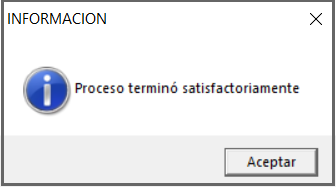Los saldos iníciales corresponden a los valores de cada cuenta contable del balance general con los cuales inicia la compañía, para el ingreso de esta información a Siigo es necesario:
- Tener creados todos los parámetros (Cuentas contables – Centros de costos – Tercero de la empresa).
- Haber definido la cuenta puente, se sugiere que a esta se le asigne el código 9999990000.
Importante: la cuenta puente es de uso temporal y solamente se utilizará para el ingreso de saldos iníciales, contablemente no existe. Esta cuenta quedará con saldo cero una vez se termine de ingresar el balance de apertura.
- Definir un documento tipo L para la contabilización de saldos iniciales.
- Conocer la fecha en la cual se va a incorporar el balance de apertura.
1. Exportar la plantilla
Para generar las plantillas de ingreso de saldos iniciales y/o balance de apertura de solo centros de costos, puedes utilizar el buscador de menú o ir por la ruta: Interfaces – Saldos Iniciales – Exportación para saldos iniciales.
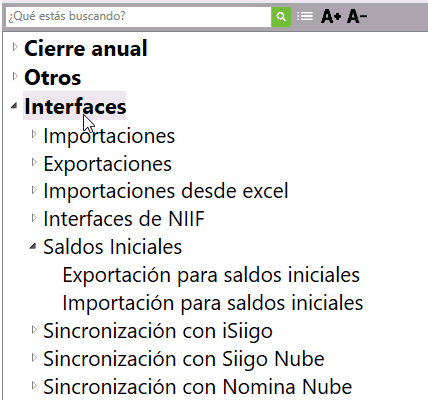
En esta opción el sistema habilita la siguiente ventana en la cual es necesario seleccionar la plantilla de saldos de solo centros de costos.
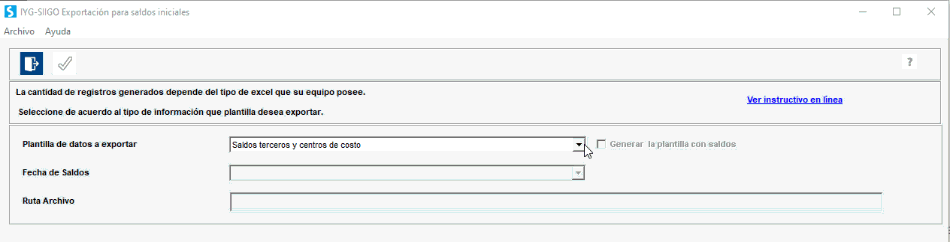
Generar la plantilla con saldos: únicamente en caso de seleccionar esta casilla el sistema solicita confirmación de la fecha de saldos.
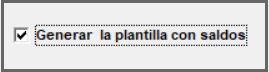
Importante: para el caso del ingreso de saldos iniciales el campo “Generar la plantilla con saldos” no se debe seleccionar.
Ruta archivo: seleccionas la ruta donde se guardará la plantilla de Excel que está generando el programa.
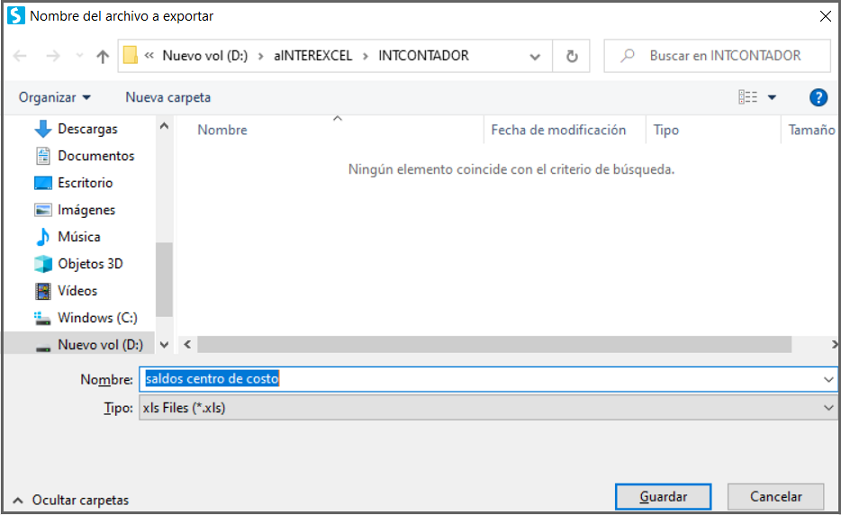
Una vez das en la opción guardar, te muestra y puedes dar clic en el botón ![]() el sistema genera la plantilla en Excel, es posible la inclusión de información para la posterior incorporación del balance de apertura.
el sistema genera la plantilla en Excel, es posible la inclusión de información para la posterior incorporación del balance de apertura.

Importante: en la plantilla de Excel no se debe: cambiar el tipo y tamaño de la fuente, ni eliminar filas del encabezado, ni cambiar las columnas de posición.
2. Importación de la planilla
Después de incluir todos los datos necesarios en la plantilla es posible la incorporación de los saldos iniciales, para realizar este proceso es posible utilizar el buscador de menú o ir por la ruta en la ruta: Interfaces – Saldos Iniciales – Importación para saldos iniciales.
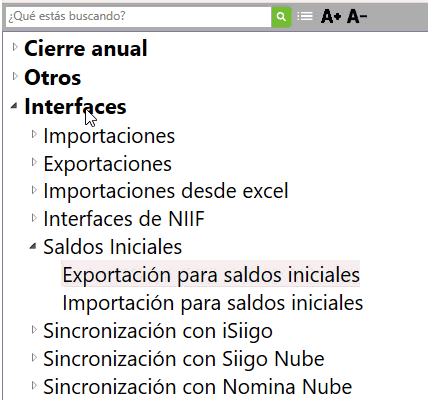
Al ingresar a esta opción, el sistema habilitará la siguiente ventana en la cual es necesario diligenciar los siguientes datos:
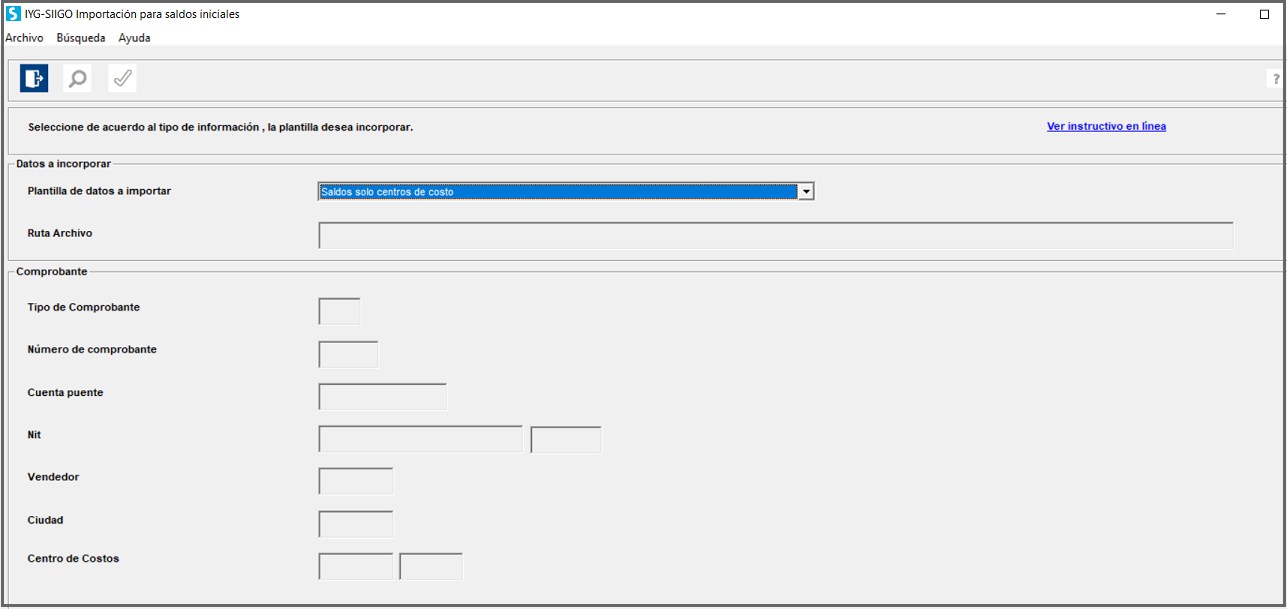
Datos a Incorporar:
Se escoge la plantilla que se va a subir, en este caso la de saldos de solo centros de costos y la ruta donde se encuentra.
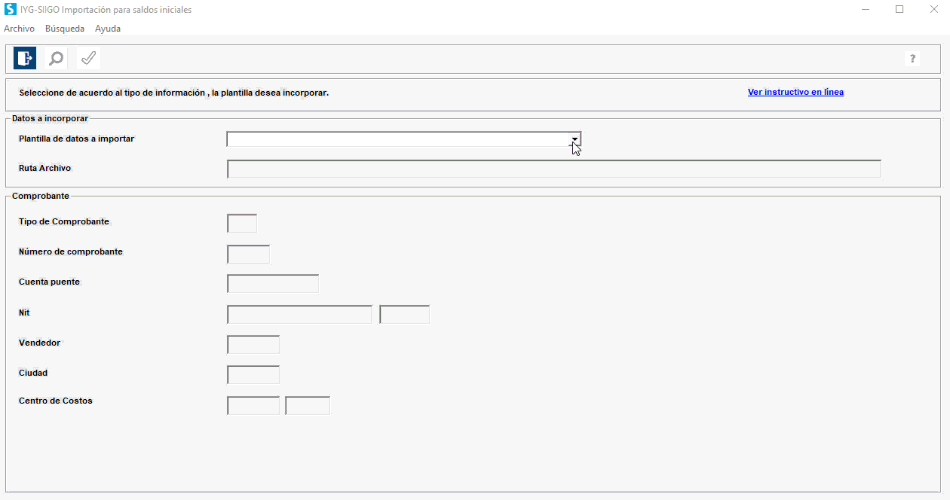
- Plantilla de datos a importar: el sistema solicita confirmación del tipo de información a importar a Siigo:
- Ruta archivo: es necesario digitar o realizar la búsqueda donde se encuentra la plantilla a incluir.
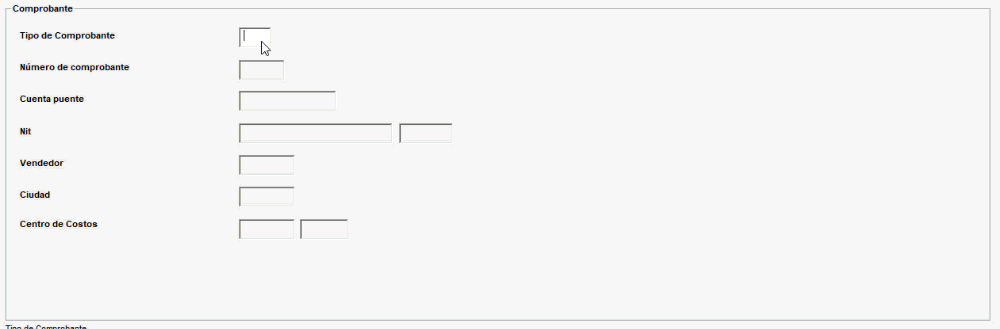
- Tipo de comprobante: selecciona el documento tipo L definido para la incorporación del balance de apertura.
- Número de comprobante: debes escoger el número del documento tipo L definido para el ingreso del balance de apertura.
- Cuenta puente: digita o haz la búsqueda de la cuenta 999999 creada como cuenta puente en Siigo.
- Nit: puedes digitar o hacer la búsqueda del tercero, este por ser un proceso interno de la organización se recomienda que sea el Nit de la empresa.
- Vendedor – Ciudad – Centro de costos: ingresa los datos creados como principales para armar el encabezado del documento.
Una vez se diligencien todas las casillas, das clic en la tecla de función F1 o hacer uso del ícono ![]() para que el sistema inicie la incorporación de información.
para que el sistema inicie la incorporación de información.
El proceso puede tardar dependiendo la cantidad de registros a incorporar, pero el sistema en pantalla muestra el avance, hasta reportar la culminación del proceso.
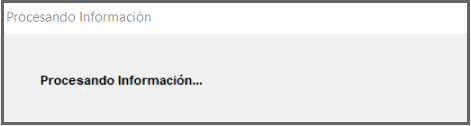
En caso de presentar inconsistencias, el sistema genera un informe en Excel con las inconsistencias presentadas para ser corregidas y volver a realizar la incorporación de información. Si no existen inconsistencias, muestra el siguiente mensaje: